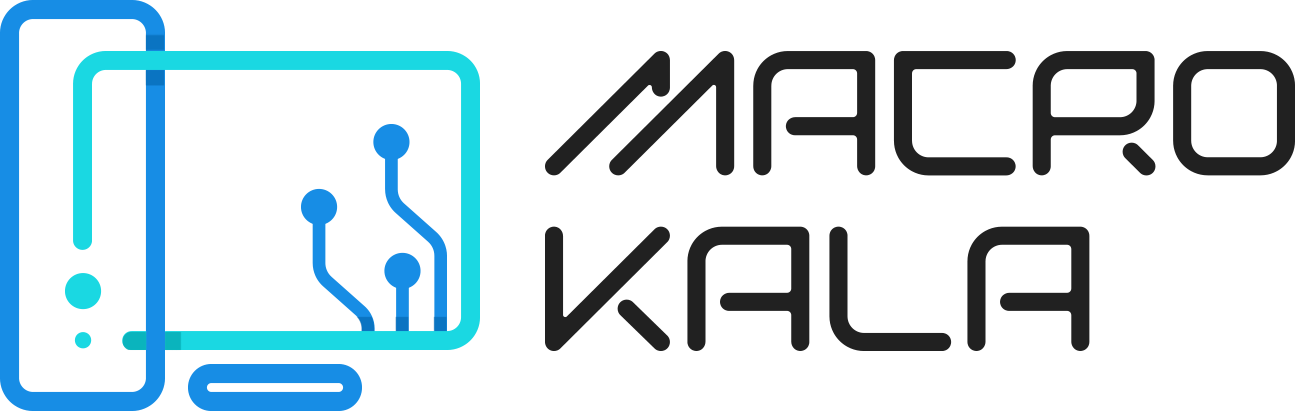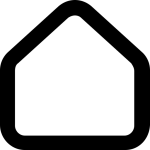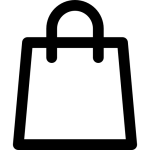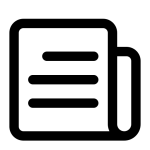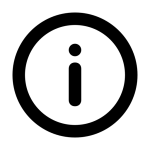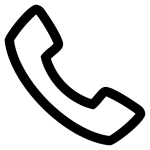مهمترین کلیدهای میانبر ویندوز کدام اند؟
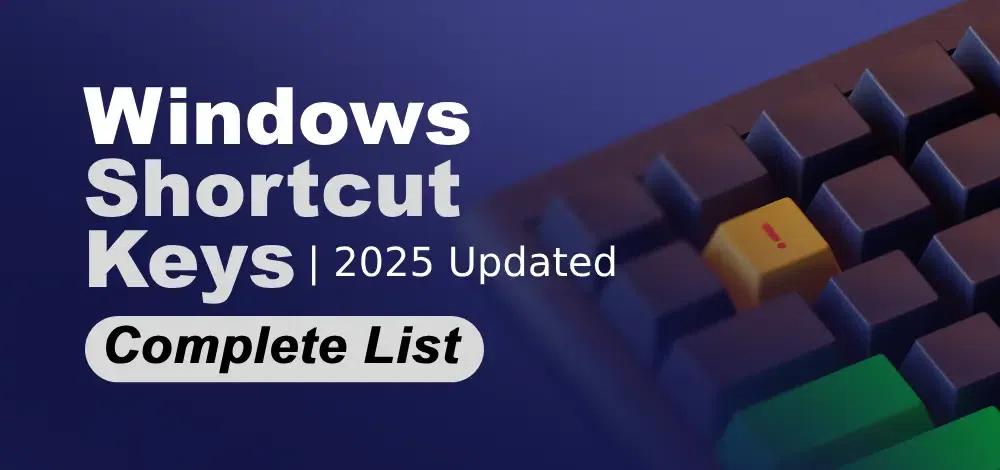
ویندوز به عنوان یکی از پرکاربردترین سیستمعاملها، امکانات گستردهای برای افزایش سرعت و بهرهوری در اختیار کاربران قرار میدهد. یکی از موثرترین روشها برای مدیریت سریعتر برنامهها و وظایف، استفاده از کلیدهای میانبر ویندوز است. این کلیدها به شما اجازه میدهند بدون نیاز به ماوس، عملیات پیچیده را تنها با چند کلید میانبر ساده انجام دهید. اگر میخواهید در زمان خود صرفهجویی کنید و کارایی سیستم را به حداکثر برسانید، ادامه این مطلب را مطالعه کنید تا با کامل ترین لیست شورت کات های ویندوز آشنا شوید.
میانبرهای عمومی ویندوز که هر کاربر باید بداند
ویندوز با ابزارها و کلیدهای مختلفی به کاربران امکان میدهد بسیاری از وظایف روزمره خود را سریعتر انجام دهند. استفاده از میانبرهای کیبورد باعث میشود جریان کاری شما بهینه شود، بین برنامهها سریعتر جابجا شوید و مدیریت پنجرهها و فایلها راحتتر انجام شود. یادگیری این کلیدها بهرهوری شما را افزایش میدهد و تجربه کار با سیستمعامل را حرفهایتر میکند.
Win + D – نمایش دسکتاپ
با فشردن Win + D، تمامی پنجرههای باز به سرعت کوچک میشوند و دسکتاپ در همان لحظه نمایش داده میشود. با فشار دوباره همین ترکیب، پنجرهها به حالت قبلی باز میگردند. این میانبر امکان دسترسی سریع به فایلها، پوشهها و آیکونهای دسکتاپ را فراهم میکند و محیط کاری شما را به شکل منظم سازماندهی مینماید.
Alt + Tab – جابجایی بین برنامهها
با نگه داشتن Alt و فشار دادن Tab میتوانید بین برنامهها و پنجرههای فعال به سرعت جابجا شوید. این میانبر زمان لازم برای انتخاب پنجره مورد نظر را کاهش میدهد و مدیریت چندوظیفگی را سادهتر میکند. استفاده مداوم از Alt + Tab باعث میشود کنترل شما روی برنامهها بیشتر شود و جریان کاری، روانتر پیش برود.
Ctrl + Shift + Esc – باز کردن Task Manager
این میانبر Task Manager را فوراً باز میکند و به شما اجازه میدهد فرآیندهای فعال، میزان مصرف منابع و برنامههای غیر پاسخگو را بررسی کنید. استفاده از میانبرهای عمومی ویندوز در این بخش به شما کمک میکند مشکلات عملکردی برنامهها را سریع شناسایی و رفع نمایید و کارایی سیستم را بهبود دهید.
پیشنهاد مطالعه: غیرفعالسازی همیشگی آنتی ویروس
Win + L – قفل کردن سیستم
فشار دادن Win + L سیستم را فوراً قفل میکند و امنیت دادههای شما را حفظ مینماید. این میانبر در محیطهای عمومی اهمیت بالایی دارد و مانع دسترسی افراد غیرمجاز به اطلاعات میشود. کاربران میتوانند بدون خروج از حساب کاربری، محیط سیستم را ایمن نگه دارند.
Win + E – باز کردن File Explorer
این میانبر File Explorer را به سرعت باز میکند و امکان دسترسی سریع به فایلها و پوشهها را فراهم میسازد. با استفاده از Win + E میتوانید عملیات کپی، انتقال، حذف و مدیریت محتوا را بدون نیاز به کلیکهای اضافی انجام دهید و جریان کاری خود را بهینه کنید.
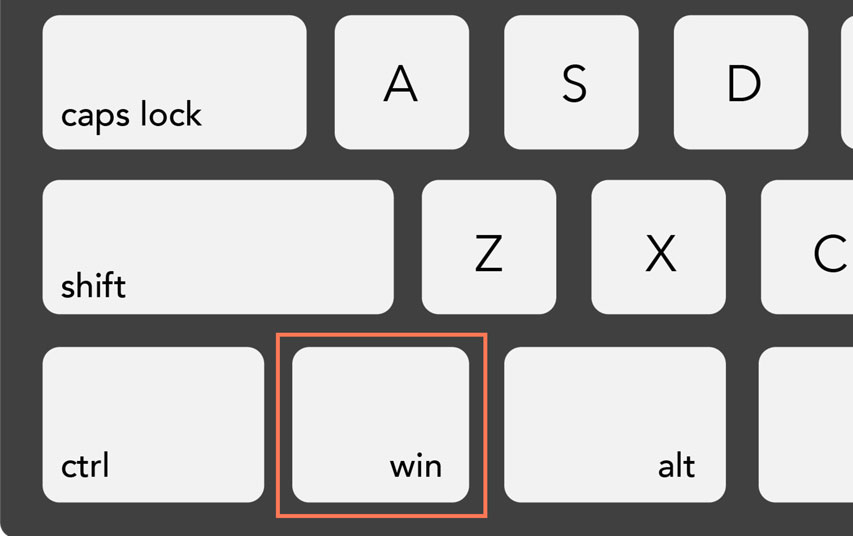
مدیریت پنجره در ویندوز با میانبرهای حرفهای
مدیریت همزمان چند پنجره در ویندوز نیازمند ابزارهای سریع و مؤثر است که به کاربران اجازه دهد فضای کاری خود را سازماندهی کنند و عملیات مختلف را بدون اتلاف زمان انجام دهند. میانبرهای کیبورد امکان تغییر اندازه، جابجایی و مدیریت فوری پنجرهها را فراهم میکنند و به شما کمک میکنند تجربه چندوظیفگی حرفهای داشته باشید. یادگیری مدیریت پنجره در ویندوز نقطه شروع این تسلط است.
Win + ➡️ / ⬅️ – چسباندن پنجره به چپ/راست صفحه
با فشار دادن Win همراه با فلش راست یا چپ، پنجره فعال به سرعت به سمت مشخصشده صفحه منتقل میشود. این میانبر به شما امکان میدهد پنجرهها را به شکل حرفهای کنار هم بچینید و بدون نیاز به ماوس فضای کاری خود را بهینه کنید. کاربران میتوانند با این کلیدها تمرکز خود را حفظ کرده و جریان کاری همزمان چند برنامه را به شکل روان مدیریت نمایند.
Win + ⬆️ / ⬇️ – بزرگنمایی یا کوچکنمایی پنجره
فشردن Win به همراه فلش بالا، پنجره فعال را تمام صفحه میکند و Win + فلش پایین آن را کوچک یا مینیمایز مینماید. این کلیدهای کاربردی ویندوز کنترل فوری اندازه پنجرهها را فراهم میکنند و کاربران میتوانند بدون کلیک اضافی محیط کاری خود را تنظیم نمایند. بهرهوری در مدیریت همزمان برنامهها با این روش به شکل قابل توجهی افزایش مییابد و تجربه کاری روانتر میشود.
Alt + Space + N / X / C – کنترل سریع اندازه و بستن پنجره
با ترکیب Alt + Space میتوان منوی مدیریت پنجره را باز کرد و از کلیدهای N، X یا C برای کوچک کردن، بزرگ کردن یا بستن پنجره استفاده نمود. این میانبر زمان لازم برای تغییر وضعیت پنجرهها را کاهش میدهد و به کاربران امکان میدهد بدون توقف جریان کاری، پنجرهها را به سرعت کنترل کنند.
پیشنهاد مطالعه: چگونه مشخصات کامپیوتر را بفهمیم؟
Win + TAB – نمایش Task View
با فشردن Win Tab میتوان تمام پنجرههای فعال و دسکتاپهای مجازی را در یک نما مشاهده کرد. این میانبر اجازه میدهد بین برنامهها و دسکتاپها به سرعت جابجا شوید و پروژههای مختلف را همزمان مدیریت کنید. استفاده از این ابزار تجربه چندوظیفگی را حرفهایتر کرده و بهرهوری کاربران را به شکل قابل توجهی افزایش میدهد.
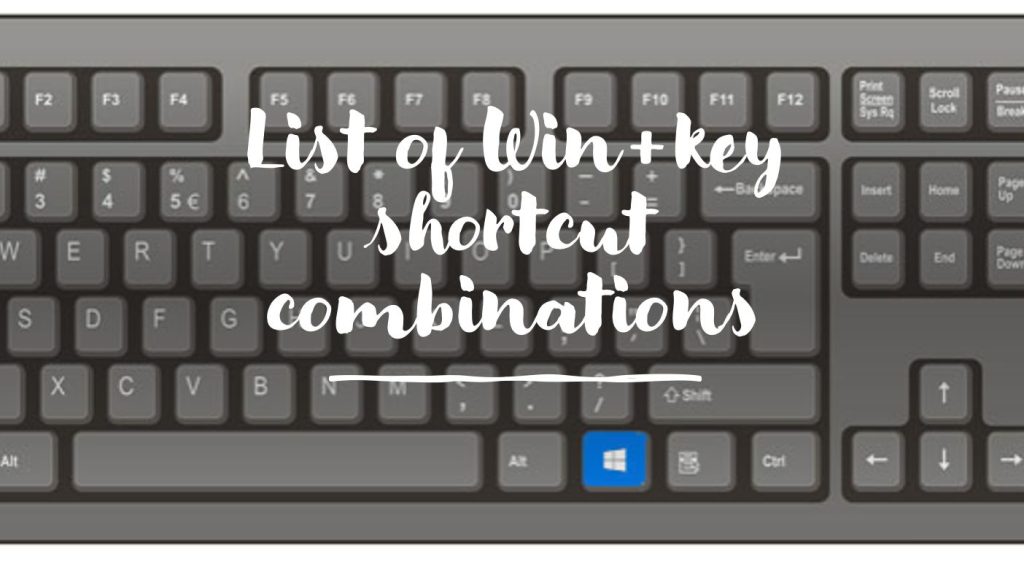
کلیدهای مدیریت فایل
کار با فایلها و پوشهها یکی از بخشهای اصلی بهرهوری در ویندوز محسوب میشود. کاربران میتوانند با استفاده از میانبرهای کیبورد، عملیات کپی، انتقال، بازگردانی و مدیریت فایلها را بدون اتلاف وقت انجام دهند. این روش باعث میشود تمرکز بر روی پروژهها حفظ شود و جابجایی بین پوشهها سریعتر صورت گیرد. استفاده از این کلیدها به کاربران امکان میدهد جریان کاری منظم و منعطف داشته باشند و بتوانند بدون نیاز به ماوس، تمام فعالیتهای مرتبط با فایلها را حرفهای مدیریت کنند.
Ctrl + C / V / X / Z / Y
این میانبرها عملیات کپی (Ctrl + C)، الصاق (Ctrl + V)، برش (Ctrl + X)، بازگردانی تغییرات (Ctrl + Z) و تکرار آخرین اقدام (Ctrl + Y) را انجام میدهند. استفاده از کلیدهای مدیریت فایل در این بخش باعث میشود کاربران بتوانند کنترل کامل روی فایلها و پوشهها داشته باشند و عملیات را بدون باز کردن منوهای اضافی سریع و دقیق انجام دهند. این میانبرها به شکل چشمگیری بهرهوری مدیریت فایلها را افزایش میدهند.
پیشنهاد مطالعه: دلیل کند شدن کامپیوتر در ویندوز 7
⬆️ + Alt – رفتن به پوشه والد
با فشار دادن ⬆️ همراه با Alt، کاربران فوراً به پوشه والد منتقل میشوند. این میانبر باعث میشود مسیر حرکت بین سلسلهمراتب پوشهها سادهتر شود و بدون نیاز به کلیکهای مکرر، به سطوح بالاتر دسترسی پیدا کنند. کاربران میتوانند با این روش سریعتر مسیر فایلها را دنبال کنند.
F2 – تغییر نام سریع فایل
با انتخاب یک فایل و فشار دادن F2، نام آن به سرعت قابل تغییر است. این میانبر باعث میشود کاربران بدون استفاده از ماوس و منوهای راستکلیک، نام فایلها را تغییر دهند. استفاده مداوم از F2 روند سازماندهی فایلها را تسهیل میکند.
Ctrl + N – باز کردن پنجره جدید
فشردن Ctrl + N در File Explorer یک پنجره جدید باز میکند و کاربران میتوانند همزمان چند مسیر فایل را مشاهده و مدیریت کنند. این میانبر امکان چند وظیفگی حرفهای در مدیریت پوشهها را فراهم میکند تا کاربران عملیات مختلف را به طور همزمان انجام دهند.
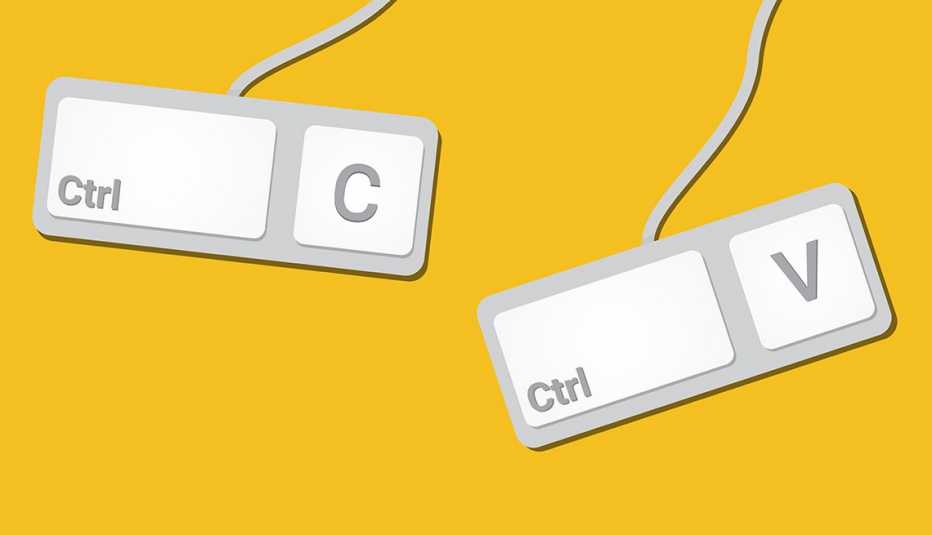
میانبر تنظیمات ویندوز
دسترسی به تنظیمات اصلی ویندوز و ابزارهای سیستمی زمانی اهمیت پیدا میکند که کاربر نیاز داشته باشد بدون جستجو و باز کردن مسیرهای طولانی، به بخشهای مختلف سیستم دسترسی پیدا کند. میانبرهای اختصاصی این قسمت امکان باز کردن سریع تنظیمات، ابزارهای عیبیابی، جستجو و اطلاعات سیستم را فراهم میکنند و باعث میشوند استفاده از ویندوز روانتر و هدفمندتر انجام شود. میانبر تنظیمات ویندوز در این بخش محور اصلی عملکرد است.
Win + I – باز کردن Settings
فشردن Win + I مستقیماً پنجره Settings را باز میکند و کاربر میتواند به سرعت به بخشهای مختلف تنظیمات دسترسی داشته باشد. این میانبر زمانی مفید است که نیاز دارید گزینههای شبکه، آپدیت، نمایش، برنامهها یا حریم خصوصی را بدون مراجعه به مسیرهای طولانی اجرا کنید. استفاده از این کلید باعث میشود تغییرات مورد نیاز در کوتاهترین زمان انجام شود و کار با تنظیمات ویندوز بسیار سادهتر گردد.
Win + A – پنل Quick Settings
با فشار دادن Win + A پنل Quick Settings باز میشود و کاربر میتواند گزینههایی مانند Wi-Fi، بلوتوث، نور صفحه، صدا و حالتهای مختلف سیستم را در یک نگاه تنظیم کند. این پنل برای تغییرات سریع طراحی شده و نیاز به جستجو در تنظیمات اصلی را از بین میبرد. میانبر Win + A بهخصوص زمانی کاربرد دارد که بخواهید تنظیمات لحظهای سیستم را بدون معطلی تغییر دهید.
Win + R – پنجره Run
پنجره Run با ترکیب Win + R اجرا میشود و به کاربر اجازه میدهد دستورات، مسیر پوشهها یا ابزارهای سیستم را مستقیم وارد و اجرا کند. این میانبر مسیرهای میانبر طولانی را حذف میکند و دسترسی به بسیاری از ابزارهای داخلی ویندوز را تسهیل مینماید. Win + R برای کسانی که با دستورات و مسیرهای سیستمی کار میکنند یک ابزار سریع و کاربردی است.
پیشنهاد بررسی: قیمت کیس حسابداری
Win + S – جستجو
با فشردن Win + S پنجره جستجوی ویندوز فعال میشود و کاربر میتواند برنامهها، فایلها، تنظیمات یا اطلاعات آنلاین را بهسرعت پیدا کند. این میانبر زمانی اهمیت دارد که نیاز دارید بدون باز کردن منوها، مورد خاصی را فوراً پیدا کنید. ویندوز نتایج جستجو را هوشمندانه نمایش میدهد.
Win + Pause – نمایش اطلاعات سیستم
این میانبر مستقیماً صفحه اطلاعات سیستم را نمایش میدهد و مشخصات سختافزاری، نسخه ویندوز، وضعیت فعالسازی و تنظیمات پیشرفته را نشان میدهد. Win + Pause زمانی مفید است که بخواهید مشخصات سیستم یا وضعیت عملکرد ویندوز را سریع بررسی کنید.
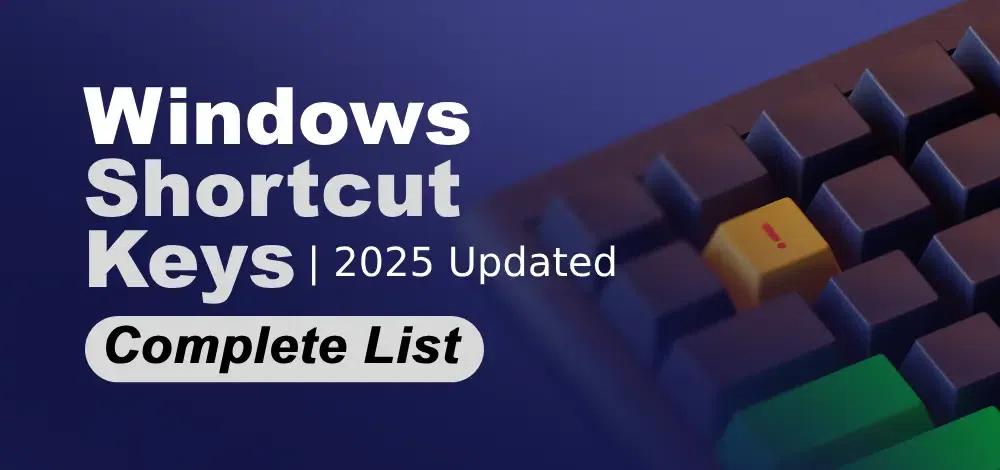
جمع بندی
در این مطلب مجموعهای از کلیدهای کاربردی ویندوز را مرور کردیم و دیدیم هر کدام چگونه میتوانند فرایند کار با سیستمعامل را سریعتر و سادهتر کنند. ماکروکالا فروشگاه اینترنتی مطمئن برای خرید انواع کامپیوتر برای مشاوره و خدمات پس از فروش در خدمت شماست.


 اداری
اداری برنامه نویسی
برنامه نویسی طراحی
طراحی ترید
ترید حسابداری
حسابداری گیمینگ
گیمینگ خانگی
خانگی
 پاور
پاور پردازنده
پردازنده رم
رم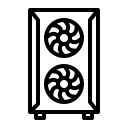 قاب کیس
قاب کیس کارت گرافیک
کارت گرافیک مادربرد
مادربرد فن و خنک کننده
فن و خنک کننده هارد
هارد هارد HDD
هارد HDD هارد SSD
هارد SSD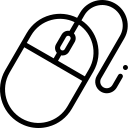
 ماینتور
ماینتور کیبورد
کیبورد ماوس
ماوس اسپیکر
اسپیکر پد ماوس
پد ماوس